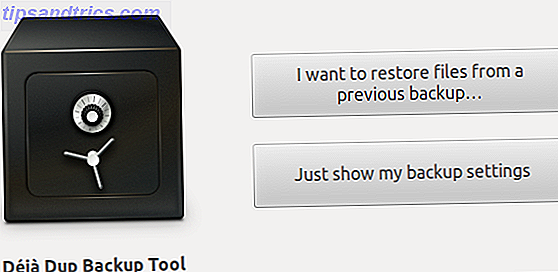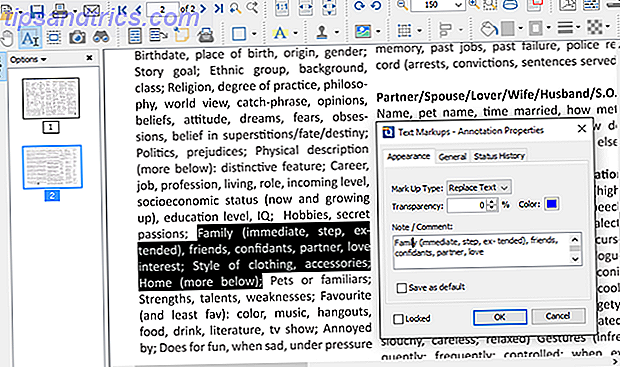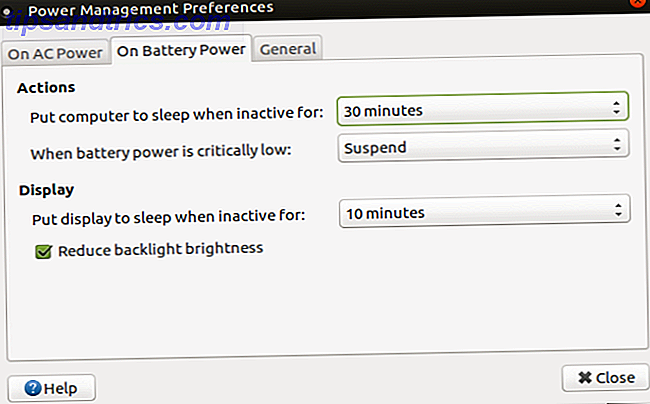I løpet av mine måneder her på MakeUseOf har jeg nevnt Arch Linux (heretter kalt "Arch") et par ganger. Men Arch Linux har aldri blitt dekket her, så folk kan fortsatt være litt forvirret med hensyn til Arch, og enda viktigere, hvordan man får det installert og kjører på datamaskinen. Du trenger ikke å bekymre deg for folk, siden jeg har dekket deg med en klar vei for å få et Arch-system med GNOME som kjører på systemet ditt.
I løpet av mine måneder her på MakeUseOf har jeg nevnt Arch Linux (heretter kalt "Arch") et par ganger. Men Arch Linux har aldri blitt dekket her, så folk kan fortsatt være litt forvirret med hensyn til Arch, og enda viktigere, hvordan man får det installert og kjører på datamaskinen. Du trenger ikke å bekymre deg for folk, siden jeg har dekket deg med en klar vei for å få et Arch-system med GNOME som kjører på systemet ditt.
Om Arch
Arch er en fordeling som fokuserer på KISS-prinsippet (Keep It Short and Simple). Derfor er hele distribusjonen veldig minimalistisk og verdier kodekorrekt. Arch har ingen standardinnstillinger. Som en advarsel fokuserer Arch mye på terminalen. Så gå videre og starte opp, logg inn på det, og kjør oppsettskriptet, som vil starte reisen din.

Når du har installert Arch-basen på harddisken, vil du starte opp fra det og starte med installasjonen av den grafiske serveren, lydserveren og til slutt arbeide opp mot skrivebordsmiljøet. Med andre ord, du bygger opp ditt eget tilpassede system fra nesten (men ikke helt) skrape så det er ikke noe "fett". Du kan installere noen av skrivebordsmiljøene som den har å tilby, eller du kan hoppe over alt det og bruke Arch-boksen som en server. Det du gjør med det, er opp til deg.
Starter
Så, som jeg sa, må du først laste ned basen ISO fra deres hjemmeside. For min testinstallasjon bruker jeg VirtualBox, og fordi den emulerte maskinvaren til VirtualBox vil kreve noen forskjellige pakker enn rå maskinvare, vil noen få deler av denne serien ikke fungere ord for ord. Når et slikt øyeblikk oppstår, vil jeg gi deg beskjed og prøve å gi klare retninger for hva som er mulig for din rå maskinvare.
Når nedlastingen er fullført, må du brenne den på en CD eller USB-pinne. Når det er ferdig, gå videre og start datamaskinen fra det mediet, og det vil laste inn på innloggingsskjermen med instruksjoner om hva du skal gjøre neste gang. Skjermen vil fortelle deg hva roten og brukerinnloggene er, så fortsett og bruk root-logoen, fordi du vil ha så mange tillatelser som mulig for å utføre en installasjon.
Installasjon
Når du logger på, vil neste skjerm fortelle deg at du må kjøre / bue / oppsett for å starte installeringsskriptet. Det vil da ønske deg velkommen til installasjonen og fortsette.

Du må først velge kilden. Med mindre du lastet ned netinstall ISO, anbefaler jeg at du installerer fra CDen. Deretter må du stille klokken, noe som burde være grei. Du må også velge om det skal sette BIOS-tid som UTC eller lokal tid. Med mindre du har en Windows-partisjon på harddisken, anbefaler jeg at du bruker UTC.

Det neste trinnet er å partisjonere harddisken din. Du kan gjøre dette automatisk, der du kan spesifisere størrelsene på / boot, swap og /, hvor / hjem vil ta opp resten av harddisken. Du må også velge filsystemet du vil bruke, og godta en siste bekreftelse før endringer finner sted.

Fortsett å velge pakker er neste trinn. Det vil først spørre deg om du ønsker å installere basen og base-devel, men med mindre du trenger grunnleggende utvikling, vil jeg bare installere base. Deretter får du en liste over andre mulige pakker for å installere. De første som alle er merket tilhører basegruppen, så du må beholde dem. Nedenfor er det noen andre pakker. Du bør se gjennom dette for å se hva du trenger, for eksempel sudo, tzdata, openssh, kjernehoder og eventuelt WiFi-verktøy. Du kan velge pakker du vil ha med mellomromstasten, og trykke inn vil fortsette til neste skjermbilde.
Etter at du har valgt pakker for å installere, er neste trinn å installere dem.

På bare noen få minutter får du en skjerm som sier at installasjonen er fullført. Hit enter for å forlate det stadiet, og du vil igjen bli møtt av menyen.

Deretter må du konfigurere systemet for alt som kan konfigureres på dette tidspunktet. Først må du redigere /etc/rc.conf . Velg den filen, og rul deretter ned til du finner vertsnavn . Mellom anførselstegnene, skift myhost til noe annet som identifiserer datamaskinen din. Resten av standardene skal være bra. Trykk Ctrl + X og Y for å lagre, deretter gå over til /etc/pacman.d/mirrorlist . Her må du gå gjennom listen og velge noen servere du vil ha oppdateringer fra.
Fortrinnsvis bør du aktivere servere som er geografisk nær deg. For å aktivere en server må du slette # foran linjen. Når du har gjort det til alle servere du vil sjekke, lagre med Ctrl + X og Y. Til slutt må du angi ditt rotpassord, som er selvforklarende. Nå kan du bla til bunnen av menyen og trykke på Ferdig .
Endelig strekk
Endelig installer GRUB. Hvis du har andre operativsystemer, må du legge dem til i konfigurasjonen. Det ber deg om å bekrefte. Velg hvor du skal installere, la den installere, trykk OK, og skriv omstart for å starte på nytt. Du er endelig ferdig!
Hvis du følger denne artikkelen, hvordan gikk Arch Linux-installasjonen din? Alt som trenger forbedring? Hvis du ikke har prøvd ennå, skal du? Gi oss beskjed i kommentarene!